Không lưu trữ tệp file hay tin nhắn quá 15 ngày có lẽ là điểm đặc thù lớn nhất của zalo. Do đó, để có thể đảm bảo cho việc lưu giữ thông tin, đồng bộ tin nhắn là hoạt động cần thiết mà người dùng cần thực hiện. Bài viết dưới đây, Ninja sẽ hướng dẫn cho bạn đọc cách sao lưu, đồng bộ tin nhắn zalo trên máy tính và điện thoại tiện lợi. Cùng tìm hiểu nhé!
I. Tại sao cần đồng bộ tin nhắn zalo trên máy tính và điện thoại?
Đồng bộ tin nhắn zalo là việc tiến hành sao lưu và chuyển tiếp những thông tin trong tài khoản trên nền tảng từ thiết bị này sang thiết bị khác. Hay hiểu đơn giản, đây là một cách lưu trữ nội dung trên zalo được phát triển bởi chính nền tảng.
Thông thường, trên những nền tảng mạng xã hội khác, người dùng sẽ không cần tiến hành thao tác này. Các ứng dụng sẽ tự động sao lưu thông tin giúp bạn. Vậy tại sao đối với zalo, bạn cần đồng bộ tin nhắn cả trên máy tính và điện thoại? Câu trả lời nằm ở vấn đề bảo mật.

Cách đồng bộ tin nhắn trên máy tính và điện thoại
Tin nhắn zalo sẽ bị xóa tự động sau một khoảng thời gian nếu người dùng không thực hiện sao lưu và đồng bộ. Mọi hoạt động khôi phục sẽ là vô ích khi tin nhắn đã bị xóa đi. Vì thế, đồng bộ chính là cách duy nhất để bạn có thể lưu giữ những nội dung này trên tài khoản.
Có thể hiểu rằng, đồng bộ zalo trên máy tính là cách người dùng thực hiện để cập nhật toàn bộ nội dung, hội thoại cũ trên máy tính mới để sử dụng tài khoản. Tính năng này là vô cùng quan trọng, đặc biệt là với các chủ kinh doanh cần sử dụng chuyển đổi, app đăng nhập nhiều nick zalo để phục vụ cho marketing online trên nền tảng.
Ngoài ra, để chắc chắn rằng người lạ không đọc được những tin nhắn trước đó nếu vô tình nick zalo bị hack. Việc chuyển đổi thiết bị sử dụng zalo cũng đặt ra yêu cầu về việc đồng bộ tin nhắn.
II. Hướng dẫn cách đồng bộ tin nhắn zalo trên máy tính và điện thoại
Trên từng phiên bản zalo khác nhau, mục sao lưu và đồng bộ sẽ được sắp xếp ở những vị trí không giống nhau. Để có thể thực hiện đồng bộ tin nhắn zalo đó bạn cần tiến hành theo các thao tác sau.
1. Đồng bộ tin nhắn zalo trên máy tính
Với giao diện zalo trên máy tính, cách đồng bộ cụ thể như sau:
Bước 1: Sao lưu tin nhắn zalo trên điện thoại
– ĐĂNG NHẬP vào nick zalo => Chọn BIỂU TƯỢNG HÌNH NGƯỜI.
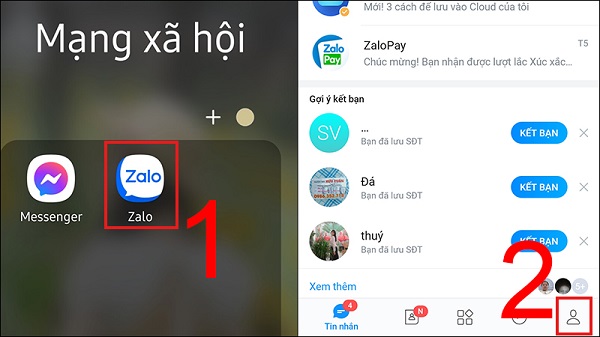
Chọn vào biểu tượng hình người
– Click vào CÀI ĐẶT, rồi chọn SAO LƯU VÀ KHÔI PHỤC
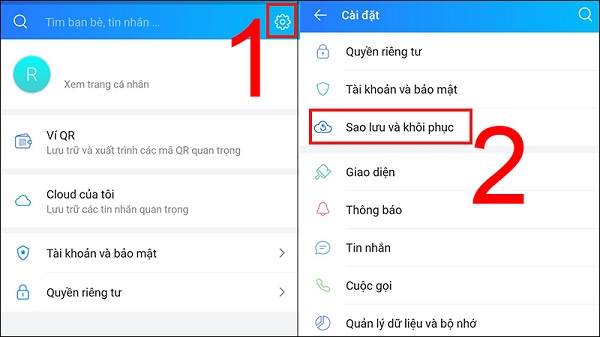
Sao lưu và khôi phục
– Tiếp tục SAO LƯU
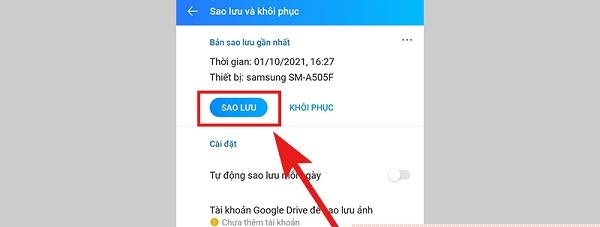
Tiếp tục sao lưu
Bước 2: Thực hiện đồng bộ tin nhắn zalo trên máy tính
– Đăng nhập zalo PC. => Click vào BIỂU TƯỢNG RĂNG CƯA ở góc trái của máy tính để mở CÀI ĐẶT.
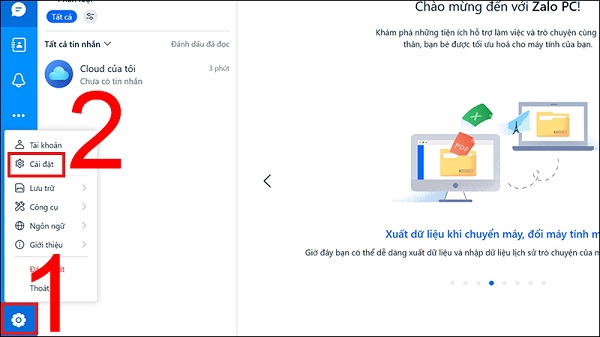
Chọn cài đặt
– Chọn ĐỒNG BỘ TIN NHẮN => ĐỒNG BỘ NGAY
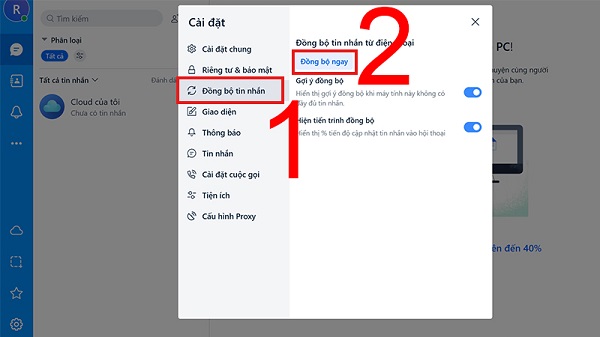
Đồng bộ ngay
– Zalo PC/Web hiển thị thông báo như hình:
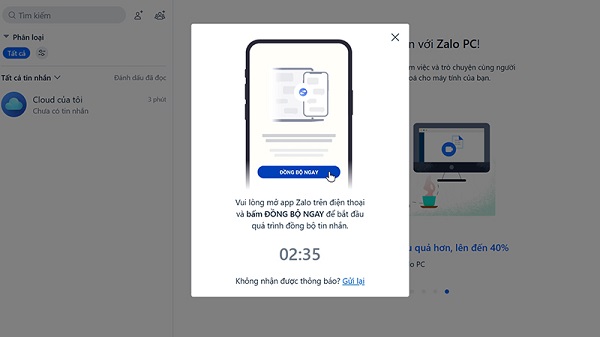
Hệ thống hiển thị thông báo
– Điện thoại bạn sử dụng đăng nhập, sao lưu tin nhắn zalo ở bước 1 sẽ nhận được thông báo của ứng dụng. Bấm vào ĐỒNG BỘ NGAY trong 3 phút.
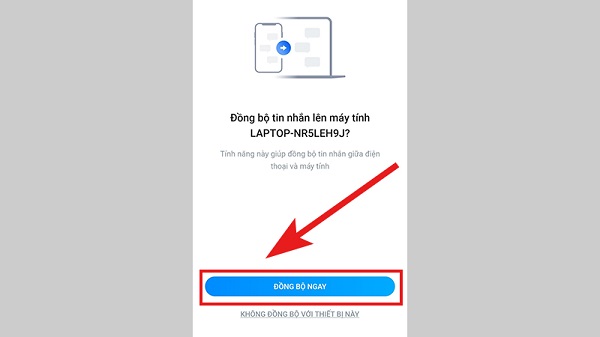
Chọn đồng bộ ngay
Lưu ý: Bạn cần bật mạng trong suốt quá trình thực hiện đồng bộ.
2. Đồng bộ tin nhắn zalo trên điện thoại
Các bước thực hiện trên điện thoại có trình tự đơn giản hơn so với máy tính:
– Bước 1: Mở CÀI ĐẶT zalo trong mục CÁ NHÂN.
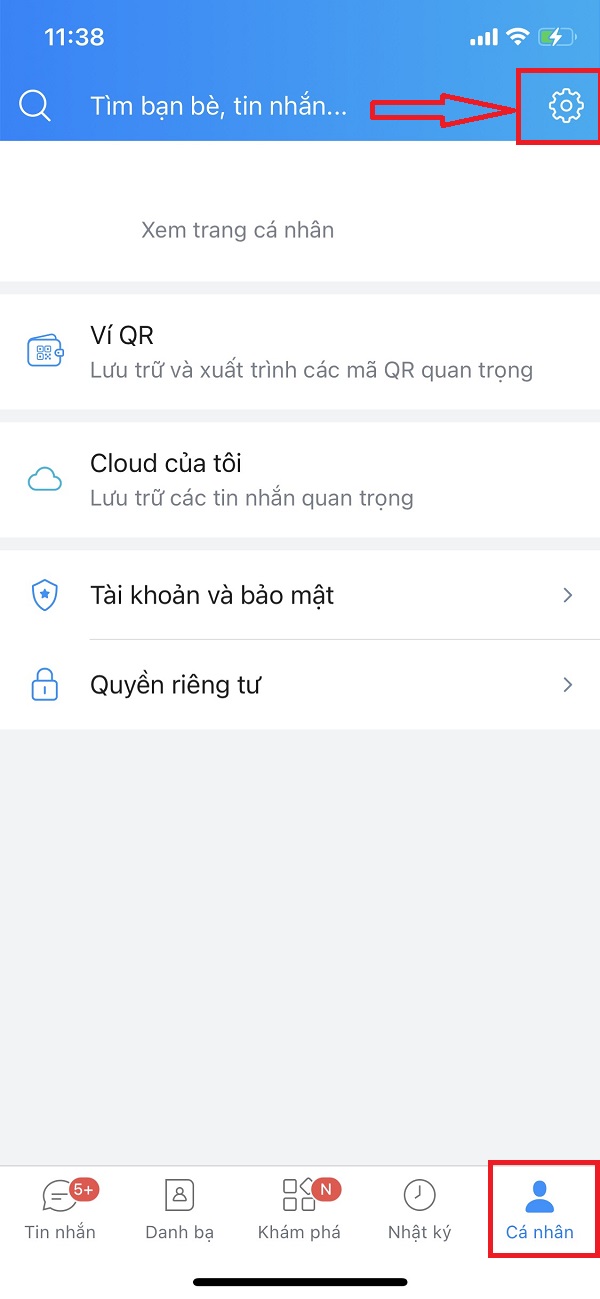
Mở cài đặt trong trang cá nhân
– Bước 2: Nhấn SAO LƯU VÀ KHÔI PHỤC.
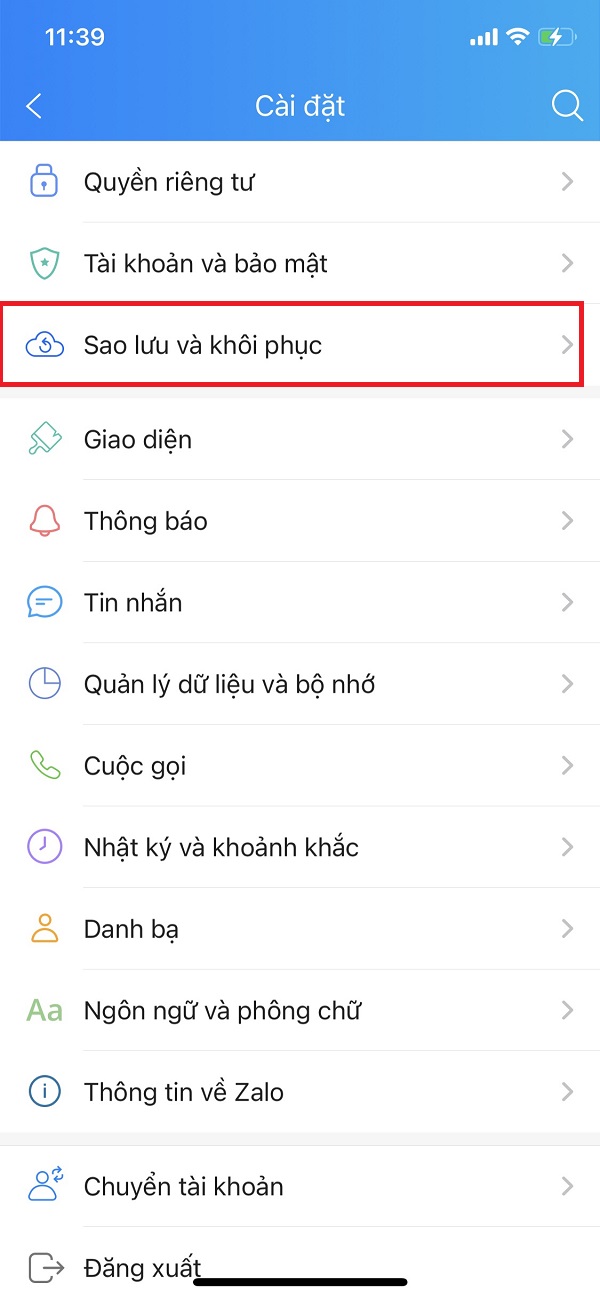
Nhấn chọn mục sao lưu và khôi phục
– Bước 3: Chọn SAO LƯU rồi chờ vài giây để thiết bị thực hiện.
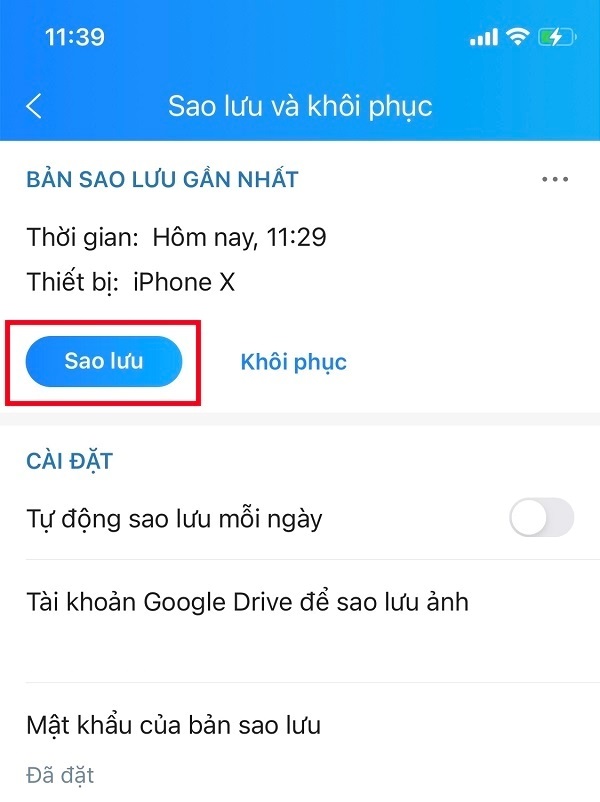
Chọn sao lưu
– Bước 4: Chọn KHÔI PHỤC và hoàn tất.
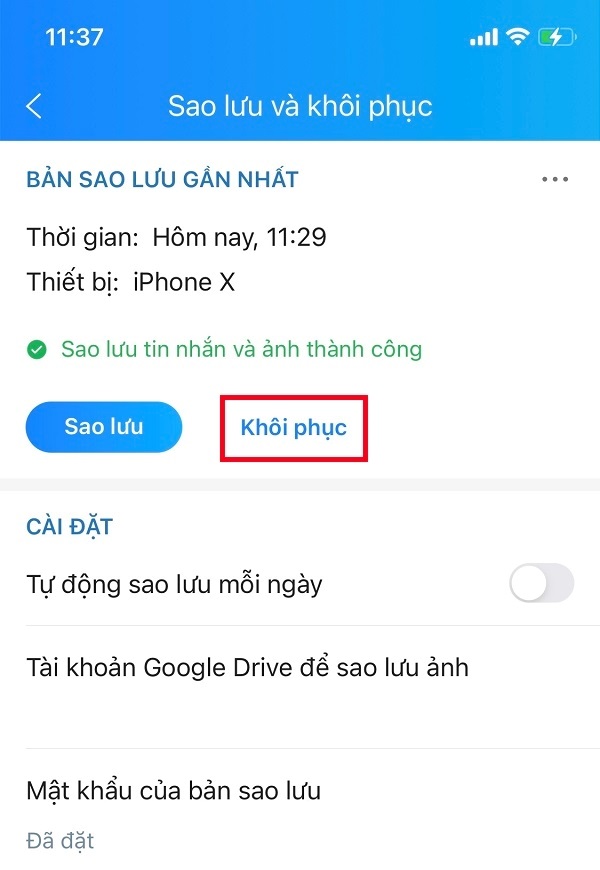
Chọn khôi phục và hoàn tất
Bạn cũng có thể để thiết bị thực hiện sao lưu tự động bằng cách bật tính năng TỰ ĐỘNG SAO LƯU MỖI NGÀY. Cách làm trên là tương tự khi chuyển nick zalo từ IOS sang Android.
Như vậy, thông qua nội dung bài viết trên đây Ninja đã giải đáp cho bạn lý do tại sao cần đồng bộ tin nhắn zalo trên máy tính và điện thoại cũng như cách thức thực hiện. Hy vọng nội dung trên sẽ mang đến hữu ích cho bạn đọc. Chúc bạn thành công!
Nếu bạn cần hỗ trợ tư vấn về sản phẩm, đừng ngần ngại nhấc máy lên và liên hệ với chúng tôi qua:
Hotline/ Zalo: 0342239976 hoặc 0865020400
Facebook: Nguyễn Văn Mạnh
Fanpage: Phần Mềm Marketing Online
Youtube: Mạnh Nguyễn Digital Maketing
Bộ giải pháp Phần mềm Ninja - phần mềm Marketing giúp Doanh nghiệp tăng doanh số bán hàng và phủ sóng marketing mạnh mẽ trên các nền tảng mạng xã hội.Vui lòng gọi điện đến Hotline để được cài đặt và sử dụng NGAY HÔM NAY. Hotline: 0967 922 911










